Microsoft Word (todas las versiones) tiene una función oculta que te permite insertar fácilmente Lorem Ipsum o texto aleatorio en tu documento. De hecho, utilizo la función Word 20013, 2016, y la última versión de Word 2019 tiene una característica genial que te permite crear texto aleatorio o texto de Lorem Ipsum de forma rápida y sencilla con un simple comando. Es muy conveniente para los bloggers que necesitan crear un sitio web simulado con texto de relleno o crear una maqueta de algo para una presentación de PowerPoint.
Entonces, primero revisemos el comando para Lorem Ipsum y luego consideremos el comando para insertar texto aleatorio en un documento de Word.
[alert-announce]Nota del editor: a partir de 2017, solo la versión de Microsoft Word para Windows admite la inserción de Lorem Ipsum. Microsoft Word para Mac solo admite la inserción de texto aleatorio .[/alert-announce]
1. Insertar Lorem Ipsum en un documento de Microsoft Word
Escribe el siguiente comando en un documento de Word nuevo o existente y presiona la tecla Intro.
=lorem()
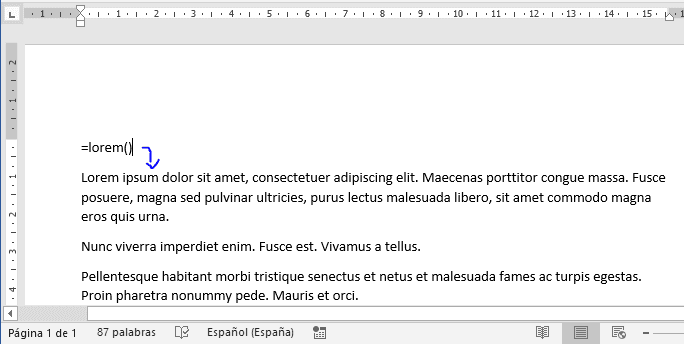
Insertar texto aleatorio funciona exactamente de la misma manera.
2. Insertar texto aleatorio en un documento de Microsoft Word
Escribe el siguiente comando en un documento de Word nuevo o existente para insertar texto aleatorio.
=rand()
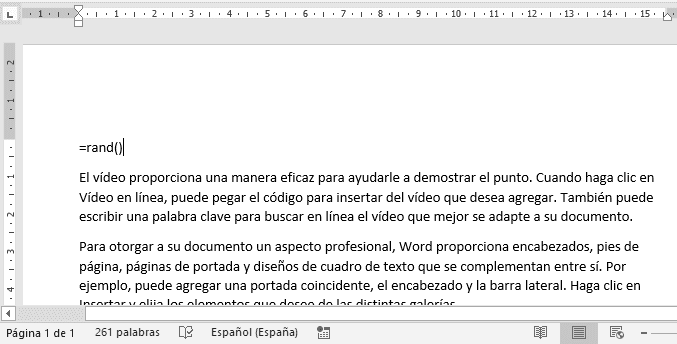
3. Características adicionales
Aunque puede usar los comandos anteriores, Microsoft también te permite cambiar el comportamiento predeterminado modificando un poco la sintaxis. Muy útil si quieres controlar la cantidad de texto que se genera.
- Utilice la sintaxis
=lorem(párrafo, oración)o=rand(párrafo, oración)
Lo siguiente creará una salida de texto de Lorem Ipsum con 3 párrafos cada uno con 9 oraciones:
=lorem (3,9)
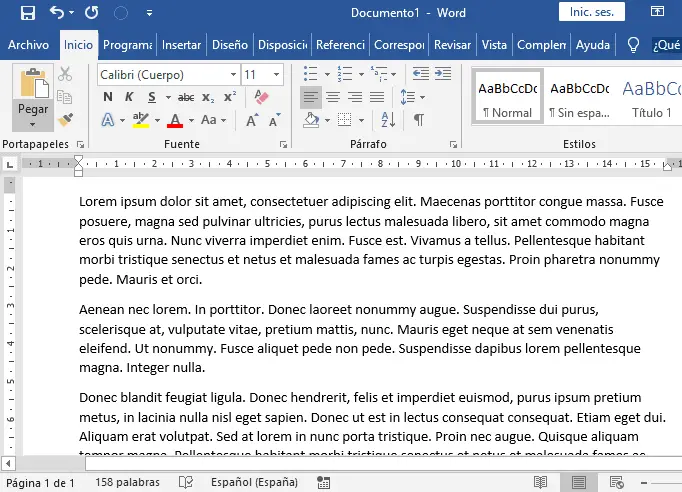
Lo siguiente creará una salida de texto aleatorio con 4 párrafos cada uno con 3 oraciones:
=rand (4,3)
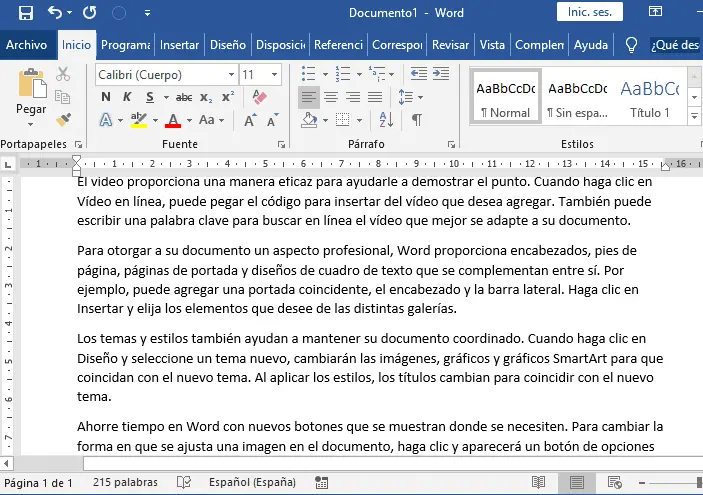
- Word 2016, 2013, 2010 y 2007 admiten la sintaxis
=lorem() - Word 2016, 2013, 2010, 2007 y 2003 admiten la sintaxis
= rand()
¿Te gustó lo que acabas de leer? Danos “Me gusta” en Facebook y te prometemos que seremos tu mejor aliado para utilizar Microsoft Office de manera profesional!





